
下载app免费领取会员


文章来源:Revit自行车
适逢最近负责一个项目,在准备样板时突发奇想:
模型中同一个族中实例最多的莫不是门窗和结构框架,如“双扇防火门”族下有十多个的族实例。在以往的项目实践中,要么沿用上一版的样板文件,要么就是手动添加。这其中不乏创建的辛苦和错误传递的可能性。
那么有什么好方法吗?你见过这个界面吗?
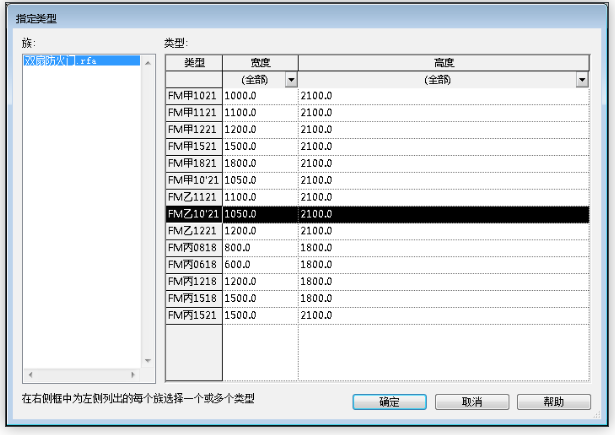
(图一)
注:黑带表示选中,否则不添加入模型
在加载族的时候,会提供默认的实例以供选择,如果我们恰好需要就选中并加载创建。
但是并不是所有族都有这个选择栏,或者选择栏中没有我们需要的实例。那么接下来说明如何“制造”它?
01、众所周知,门窗名称等信息可以在平面图或是门窗表获得,而我们只需要得到门窗的宽度及高度信息。
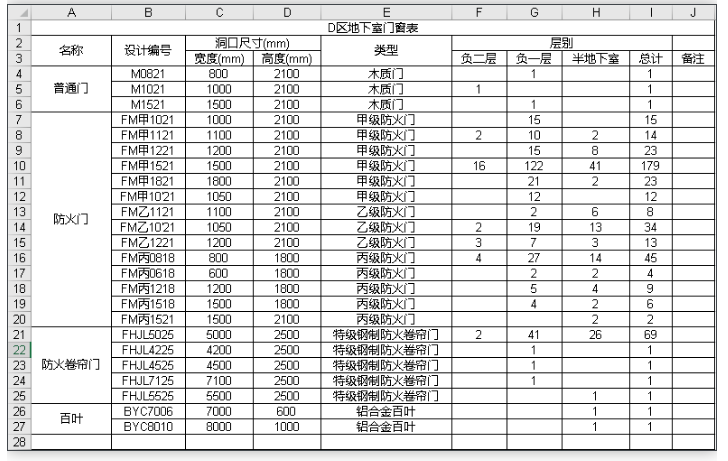
(图二)
02、反手就转换成Revit认可的格式,值得一提的是,首行的格式“参数名##参数类型##参数单位”。(注意millimeter+s复数形式)
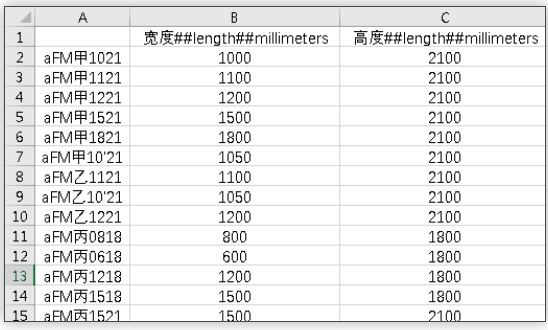
(图三)
03、完事后另存为csv文件,再把后缀名改为.txt,最后放在族相同的文件目录。

(图四)
04、在Revit载入族时候选择添加的实例,且“覆盖”即可。建议选择后者,有修正作用。

(图五)
后记:在创建梁柱截面,或者是钢梁等都有很好的应用,如果有哪一步不明白的可以私聊讨论,或者说发现bug可以轻喷。
上述操作,目的在于不需要在布置构件的同时还要创建实例,且保证实例属性的准确性。另外,也可以在使用建模大师的时候,配合匹配已有门窗实例。
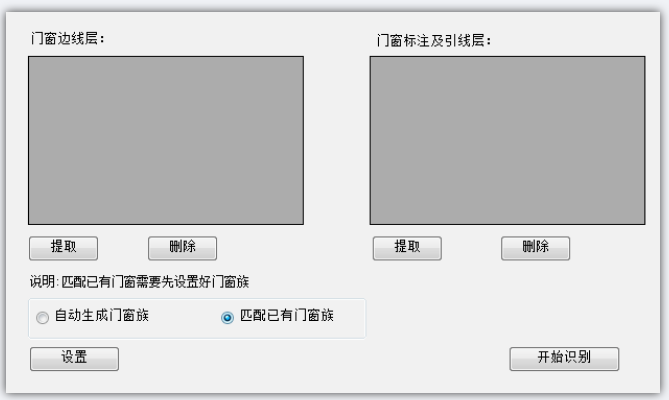
(图六)
Revit中文网作为国内知名BIM软件培训交流平台,几十万Revit软件爱好者和你一起学习Revit,不仅仅为广大用户提供相关BIM软件下载与相关行业资讯,同时也有部分网络培训与在线培训,欢迎广大用户咨询。
网校包含各类BIM课程320余套,各类学习资源270余种,是目前国内BIM类网校中课程最有深度、涵盖性最广、资源最为齐全的网校。网校课程包含Revit、Dynamo、Lumion、Navisworks、Civil 3D等几十种BIM相关软件的教学课程,专业涵盖土建、机电、装饰、市政、后期、开发等多个领域。
需要更多BIM考试教程或BIM视频教程,可以咨询客服获得更多免费Revit教学视频。
本文版权归腿腿教学网及原创作者所有,未经授权,谢绝转载。

上一篇:Revit技巧 | revit墙体厚度怎么改?Revit教程之修改墙的厚度
下一篇:Revit技巧 | revit房间颜色怎么改?一些Revit房间功能应用方法
推荐专题
- 趾板设计新方法:利用Civil3D和Revit玩转趾板参数化
- Revit教程 | Revit在平面视图如何范围显示的图文教程(文/柏慕哲)
- Revit教程 | Revit预算版之基本设置(稿/羊兆亮)
- 酒店项目BIM深化:空调机房(5.关于组合式空调箱设备的说明及精细度表达)
- 酒店项目BIM深化:空调机房(4.新建空调机房工程项目)
- 酒店项目BIM深化:空调机房(设备层空调机房系统图纸分析)
- 酒店项目BIM深化:空调机房(课程说明)
- 允匠装配式支架设计软件(Revit插件)——广大机电BIMer福利!
- 酒店项目BIM建模:暖通专业模型(模型后期处理)
- 酒店项目BIM建模:暖通专业模型(暖通水系统模型-下篇)























































